配置负载均衡与路由
本章节指导您配置从环境外部访问本组件的端点与路由,配置成功后,您可以通过VPC或者Internet访问本组件。
CAE支持同时配置多个负载均衡器,实现一个组件多个访问方式。
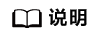
一个组件最多支持同时配置10个负载均衡器。
约束与限制
该功能不支持华北-北京四、华南-广州、华东-上海一、中东-利雅得、土耳其-伊斯坦布尔、非洲-约翰内斯堡、拉美-墨西哥城二、拉美-圣保罗一区域创建的新环境。
配置负载均衡与路由
- 登录CAE控制台。
- 在左侧导航栏中选择“组件配置”。
- 在“组件配置”页面上方的下拉框中选择需要操作的组件。
- 单击“访问方式”模块中的“编辑”。
- 在“从环境外部访问本组件”页面,选择“负载均衡与路由配置”,并单击“添加负载均衡与路由配置”。
- 在“新增负载均衡与路由配置”页面,选择负载均衡器并参考表2配置负载均衡策略。
表1 选择负载均衡器 参数
参数说明
负载均衡器
支持“独享型”和“内置负载均衡器”。
- 选择“内置负载均衡器”,只支持基于EIP公网访问。
- 选择“独享型”时,在下拉框中选择对应负载均衡器。
说明:
- 如需选择“独享型”负载均衡器,请先添加VPC访问CAE环境配置。
- 只支持选择环境所属VPC下的负载均衡实例。
如果没有可选的负载均衡器,可单击“创建负载均衡器”,跳转至ELB控制台进行创建,具体操作请参考创建独享型负载均衡器。
表2 负载均衡策略配置 参数
参数说明
分配策略
可选择加权轮询算法、加权最少连接或源IP算法。
- 加权轮询算法:根据后端服务器的权重,按顺序依次将请求分发给不同的服务器。它用相应的权重表示服务器的处理性能,按照权重的高低以及轮询方式将请求分配给各服务器,相同权重的服务器处理相同数目的连接数。常用于短连接服务,例如HTTP等服务。
- 加权最少连接:最少连接是通过当前活跃的连接数来估计服务器负载情况的一种动态调度算法。加权最少连接就是在最少连接数的基础上,根据服务器的不同处理能力,给每个服务器分配不同的权重,使其能够接受相应权值数的服务请求。常用于长连接服务,例如数据库连接等服务。
- 源IP算法:将请求的源IP地址进行Hash运算,得到一个具体的数值,同时对后端服务器进行编号,按照运算结果将请求分发到对应编号的服务器上。这可以使得对不同源IP的访问进行负载分发,同时使得同一个客户端IP的请求始终被派发至某特定的服务器。该方式适合负载均衡无cookie功能的TCP协议。
会话保持类型
当“分配策略”选择“加权轮询算法”或“加权最少连接”时可见。
- 不启动:默认不启动。
- 应用程序cookie:根据客户端第一个请求生成一个cookie,后续所有包含这个cookie值的请求都会由同一个后端服务器处理。
健康检查
此处健康检查是设置负载均衡的健康检查配置。
- 不启动:默认不启动。
- HTTP:发起一个HTTP调用请求。
- TCP:用户指定端口,用于TCP连接。
- 参考表3和表4进行路由参数配置。
表3 监听器配置 参数
参数说明
*对外协议
支持HTTP、HTTPS协议。
默认值:HTTPS。
*访问端口
HTTPS默认值为443,HTTP默认值为80。
可修改,取值范围[1,65535]。
请确保使用的端口号唯一,避免冲突。
*服务器默认证书
通过下拉表选择已经添加的证书。
“对外协议”选择HTTPS时显示。
如需新增新证书,可在下拉框中单击“配置新证书”进行添加,具体操作请参考添加证书。
域名证书对SNI
单击“添加域名”,在下拉框中选择域名和对应证书。
“对外协议”选择HTTPS时显示。
说明:- 当绑定多个域名且需要配置对应证书时,进行“域名证书对”配置。
- 如果不配置“域名证书对”,则所有域名使用“服务器默认证书”解析。
安全策略
配置后不可修改。
- 安全策略 TLS-1-2:支持TLS1.2版本与相关加密套件, 兼容性较好,安全性很高。
- 安全策略 TLS-1-0:支持TLS1.0、TLS1.1及TLS1.2版本与相关加密套件,兼容性最好,安全性一般。
- 安全策略 TLS-1-1:支持TLS1.1及TLS1.2版本与相关加密套件,兼容性较好,安全性较好。
- 安全策略 TLS-1-2-STRICT:支持TLS1.2版本与相关加密套件,兼容性一般,安全性极高。
-
说明:
在选择安全策略时,一个环境中的安全策略需要保持一致。
访问控制
“负载均衡器”选择“内置负载均衡器”时可配置。
主要用来控制访问组件的IP地址,您可以创建访问控制策略,允许/禁止某个IP地址对组件进行访问。支持IP和IP网段。
- 允许所有IP访问。
- 白名单。
- 黑名单。
说明:
访问方式配置中,同一负载均衡器的同一访问端口,访问控制只能有一种配置,因此需要注意如下事项:
- “负载均衡器”选择“内置负载均衡器”时,如果同一个端口配置了多条路由规则,请保持这些路由规则访问控制配置一致。
- “负载均衡器”选择“独享型”时,不支持在CAE界面配置访问控制。访问方式每配置一个端口,会在所选择的负载均衡器上创建一个监听器,您可以参考访问控制策略,在端口对应的的监听器配置访问控制。
表4 转发策略配置 参数
参数说明
域名
通过下拉表选择已经添加的域名。
说明:可在下拉框中单击“添加新域名”进行域名添加,具体步骤请参考添加域名证书。
URL匹配规则
支持前缀匹配、正则匹配和精准匹配。
- 前缀匹配:例如映射URL为/healthz,只要符合此前缀的URL均可访问。例如:/healthz/v1,/healthz/v2。
- 正则匹配:可设定映射URL规范,例如:规范为/[A-Za-z0-9_.-]+/test。只要符合此规则的URL均可访问,例如:/abcA9/test,/v1-Ab/test。正则匹配规则支持POSIX与Perl两种标准。
- 精准匹配:表示精准匹配,只有完全匹配上才能生效。例如:映射URL为/healthz,则必须为此URL才能访问。
URL
以/开头,由英文字母、数字或特殊字符_~';@^-%#&$.*+?,=!:|/()[]{}组成,最长支持128个字符。例如:/healthz。
监听端口
取值范围[1,65535]。
图1 负载均衡与路由配置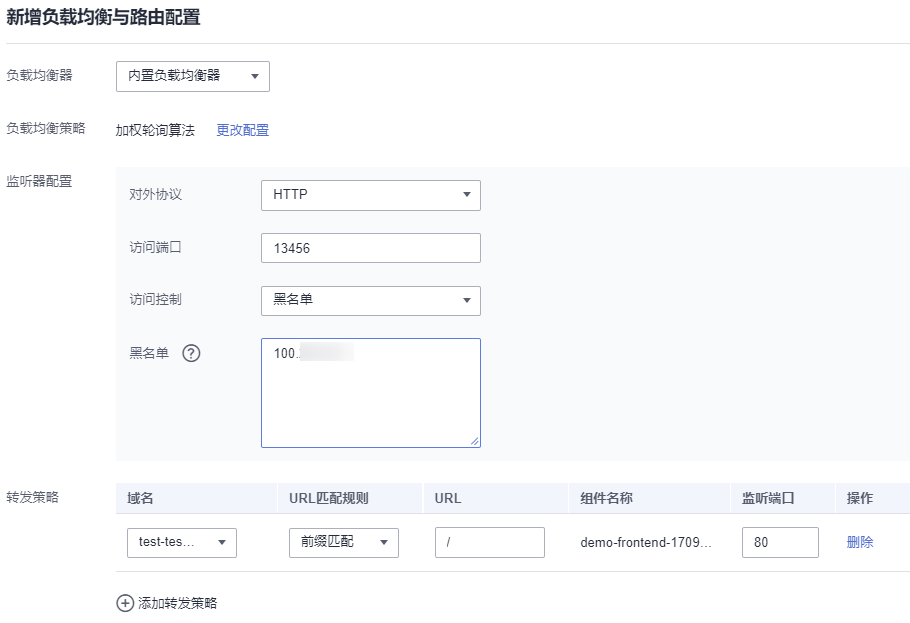
访问地址由域名和访问端口组成,例如:域名为test-test-16.com,访问端口为13456,则访问地址为http://test-test-16.com:13456/。
- 单击“确定”,完成负载均衡与路由配置添加。
- (可选)如需添加多条负载均衡与路由配置,请重复5~8。
- 单击“确定”,完成访问方式配置。
- 使配置生效。
- 如已完成组件部署,单击页面上方“生效配置”。在右侧弹框中确认配置信息,并单击“确定”,使配置生效。
- 如未完成组件部署,单击页面上方“配置并部署组件”,在右侧弹框中单击“确定”待部署执行完成后,配置生效。
- 在左侧导航栏中选择“组件列表”,进入“组件列表”页面,单击对应组件“访问地址”列的ip地址,如:http://test-test-16.com:13456/,即可成功访问组件静态WEB页面。如果您配置了访问控制白名单或黑名单,则只有在白名单内或在黑名单外的ip能够访问组件。
图2 成功访问静态WEB页面

修改负载均衡与路由配置
- 登录CAE控制台。
- 在左侧导航栏中选择“组件配置”。
- 在“组件配置”页面上方的下拉框中选择需要操作的组件。
- 单击“访问方式”模块中的“编辑”。
- “从环境外部访问本组件”页面,选择“负载均衡与路由配置”。
- 在负载均衡与路由配置列表中选择待操作配置项,单击操作列“编辑”。
图3 修改负载均衡与路由配置

- 参考表2、表3 监听器配置和表4更新参数配置。
- 单击“确定”,完成负载均衡与路由配置修改。
- 单击“确定”,完成访问方式配置确认。
- 使配置生效。
- 如已完成组件部署,单击页面上方“生效配置”。在右侧弹框中确认配置信息,并单击“确定”,使配置生效。
- 如未完成组件部署,单击页面上方“配置并部署组件”,在右侧弹框中单击“确定”待部署执行完成后,配置生效。
删除负载均衡与路由配置
- 登录CAE控制台。
- 在左侧导航栏中选择“组件配置”。
- 在“组件配置”页面上方的下拉框中选择需要操作的组件。
- 单击“访问方式”模块中的“编辑”。
- “从环境外部访问本组件”页面,选择“负载均衡与路由配置”。
- 在负载均衡与路由配置列表中选择待操作配置项,单击操作列“删除”。
- 在弹框中单击“是”,完成负载均衡与路由配置删除。
图4 删除负载均衡与路由配置

- 单击“确定”,完成访问方式配置确认。
- 使配置生效。
- 如已完成组件部署,单击页面上方“生效配置”。在右侧弹框中确认配置信息,并单击“确定”,使配置生效。
- 如未完成组件部署,单击页面上方“配置并部署组件”,在右侧弹框中单击“确定”待部署执行完成后,配置生效。






